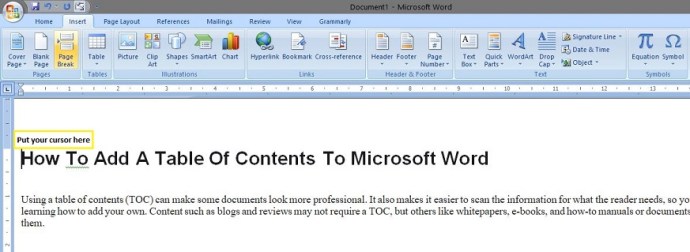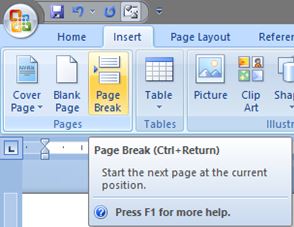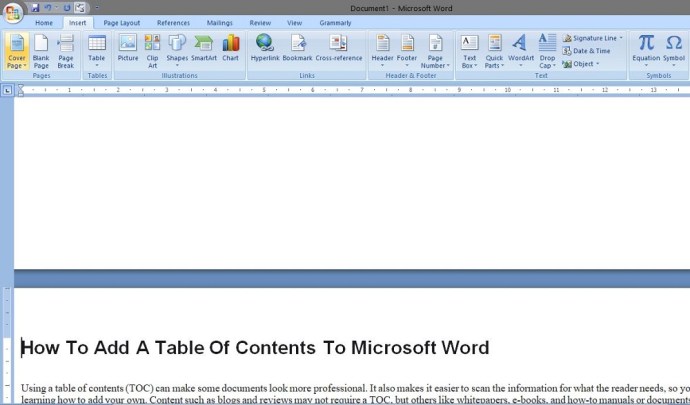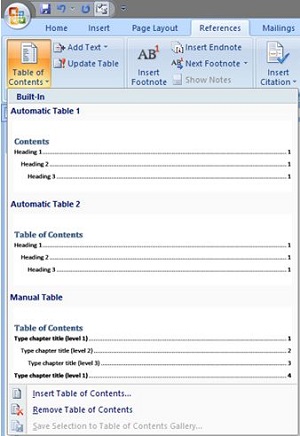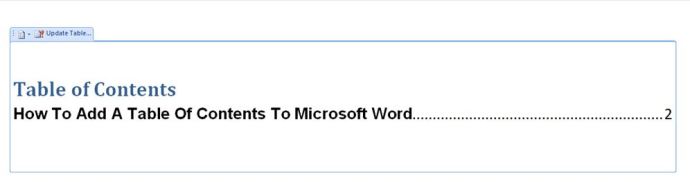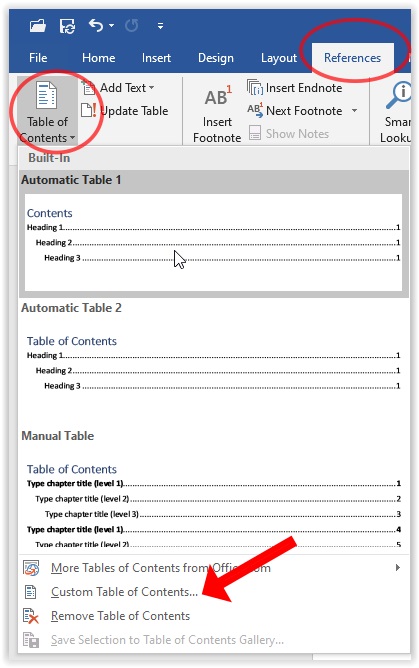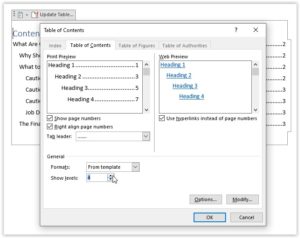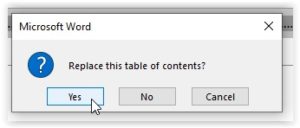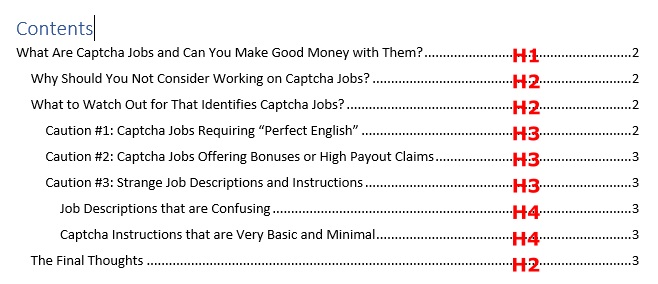Как добавить оглавление в Microsoft Word
Использование оглавления может сделать некоторые документы более профессиональными. Это также упрощает сканирование информации на предмет того, что нужно читателю, поэтому вы можете подумать о том, как добавить свою собственную. Содержание, такое как блоги и обзоры, может не требовать TOC, но другие, такие как технические документы, электронные книги, а также практические руководства или документы, безусловно, могут извлечь из них пользу.

Процесс довольно прост, хотя он может немного отличаться в зависимости от того, какую версию Word вы используете. Это руководство совместимо со следующими версиями Microsoft Word:
- Word 2019
- Word 2016
- Слово 2013
- Word 2010
- Word 2007
- Microsoft Office 365
- Word для Интернета
Добавление содержания в Microsoft Word для Windows
Заголовки необходимы для создания оглавления в Word. Вы можете выбрать, какие заголовки будут отображаться в вашем оглавлении, например, до H3 или даже до H7. Вот как добавить оглавление в Word 2007, 2010, 2013, 2016, 2019, Word для Интернета и Office 365 в Windows.
- Поместите курсор в желаемое место для вашего нового оглавления.
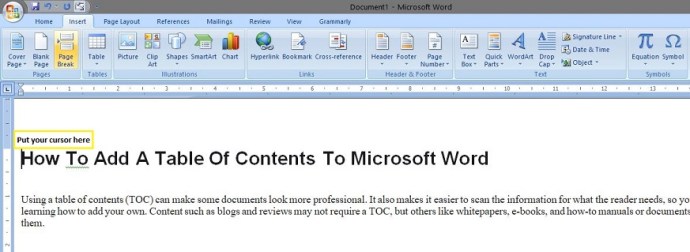
- Возможно, вам потребуется создать разрыв страницы или нажать клавишу возврата, чтобы переместить первую страницу вниз на следующую последовательную страницу.
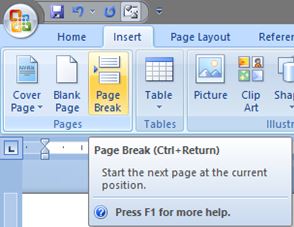
- У вас должна появиться следующая новая страница для размещения вашего Оглавления.
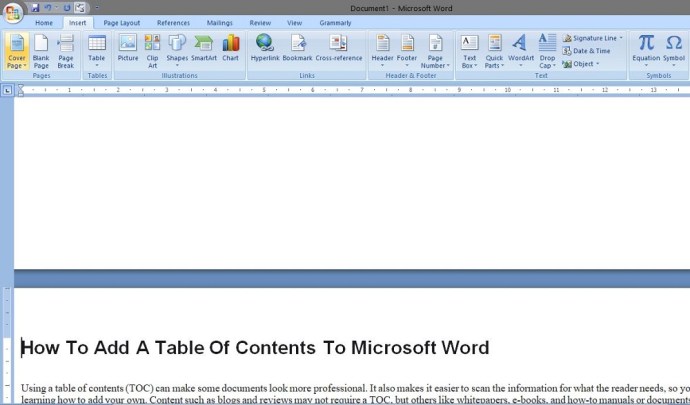
- Щелкните вкладку «Ссылки», затем выберите «Оглавление».
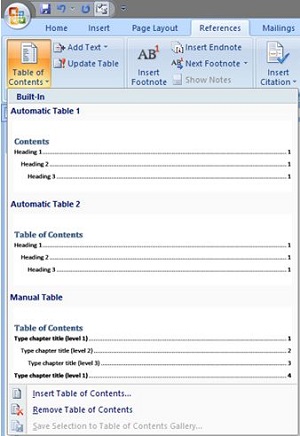
- Вы должны увидеть новое оглавление на пустой странице, как показано ниже. Чтобы увидеть всю страницу (с включенными пробелами), поместите курсор между разрывом страницы и дважды щелкните левой кнопкой мыши.
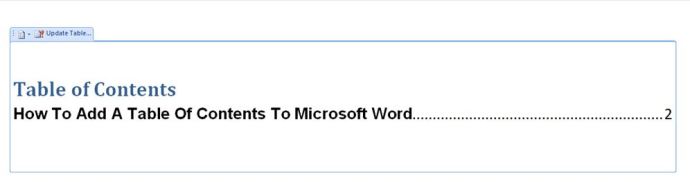
В приведенном выше примере показаны заголовок 1, заголовок 2 и заголовок 3. Чтобы включить заголовок 4, нужно выполнить еще пару шагов.
- Щелкните вкладку «Ссылки» и выберите «Оглавление», но на этот раз вы выберете «Настраиваемое оглавление», чтобы изменить параметры.
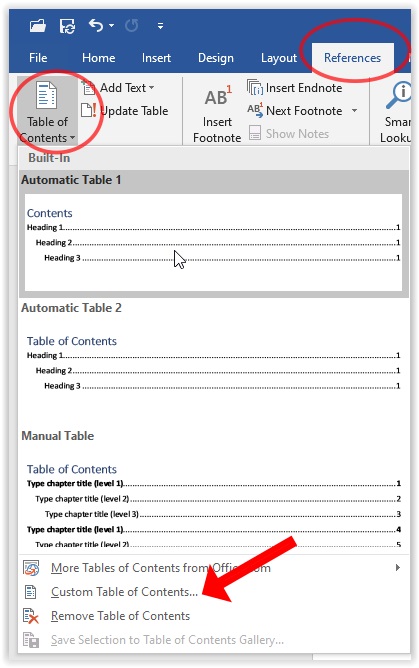
- В разделе «Общие» щелкните стрелку вверх рядом с полем «Показать уровни:», чтобы добавить заголовок 4 в оглавление. При желании вы также можете внести другие изменения в оглавление.
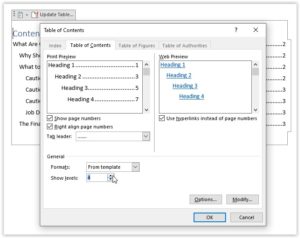
- Нажмите Да, когда будет предложено заменить текущее оглавление.
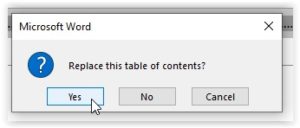
- TOC изменится в соответствии с вашими настройками, как показано ниже.
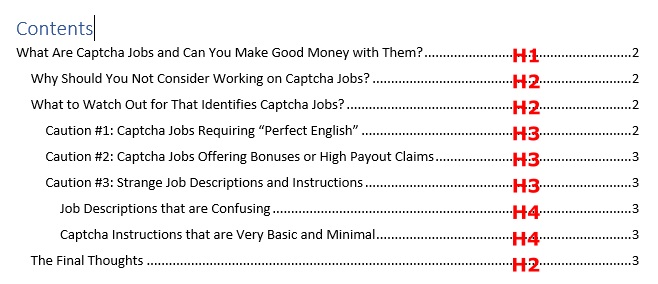
Если вы вносите какие-либо новые изменения в заголовки, вы можете обновить оглавление, щелкнув страницу и выбрав «Обновить таблицу».